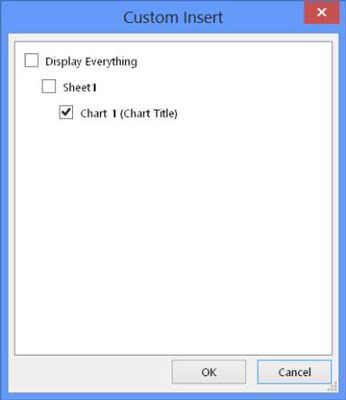Comment insérer des données Excel dans OneNote 2,013
OneNote 2013 vous permet d'ajouter des feuilles de calcul entiers aux notes, et vous pouvez également choisir de graphiques ou de tableaux dans la feuille de calcul à ajouter à votre note individuellement. Tant que vous ne l'insérez pas les données sous forme d'impression, vous pouvez même modifier que les données plus tard si nécessaire.
Comment insérer des données de tableurs existants dans OneNote
Vous pouvez insérer une feuille entière à partir d'Excel dans votre note. Toutes les cellules qui ont soit des informations en eux, ou sont entre les cellules qui ne sera inséré. Vous pouvez également choisir de simplement ajouter des graphiques ou des tableaux individuels à partir d'une feuille de calcul. Voici comment effectuer ces actions:
Ouvrez votre note et placez votre curseur dans une page de note où vous voulez que le contenu Excel à apparaître.
Le contenu apparaîtra en dessous et à droite du curseur.
Sélectionnez l'onglet Insertion et cliquez sur ou sur l'icône Excel et choisissez existant feuille de calcul Excel dans la liste déroulante.
L'icône Excel ne sera pas apparaître dans OneNote si Excel est pas installé sur le même PC que OneNote est installé. Si vous ne disposez pas d'Excel sur votre machine actuelle, utilisez le bouton de pièce jointe à la place.
Une fenêtre Parcourir apparaît.
Recherchez le fichier que vous voulez, sélectionnez-le, puis cliquez ou appuyez sur Insérer.
La fenêtre Insérer un fichier apparaît avec plusieurs options sur elle.
Sélectionnez la feuille de calcul Insérer ou Insérer un graphique ou un tableau.
Si vous choisissez Spreadsheet Insertion, la feuille de calcul apparaît dans votre note, et vous pouvez ignorer le reste de cette liste.
Si vous choisissez Insérez un graphique ou un tableau, la fenêtre Insertion personnalisée apparaît, vous demandant ce que vous voulez ajouter. Selon la mise en forme de vos feuilles de calcul, graphiques ou de tableaux dans la feuille de calcul aura un nom et un numéro.
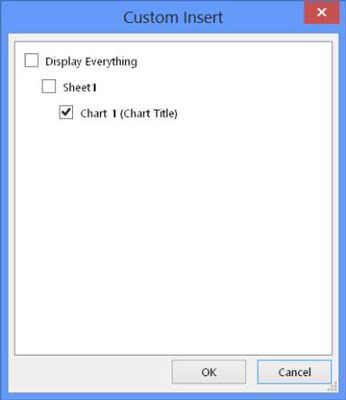
Sélectionnez les cartes et / ou tables que vous souhaitez voir apparaître dans la note et cliquez ou appuyez sur OK.
Les graphiques et / ou de tables que vous sélectionnez apparaissent dans votre note.
Comment insérer un nouveau contenu Excel dans OneNote
Si vous travaillez dans une note et de voir la nécessité d'une nouvelle feuille de calcul, un tableau ou graphique, il suffit de suivre ces étapes pour créer un nouveau droit dans votre note:
Ouvrez la note que vous voulez ajouter une feuille de calcul, un graphique ou tableau pour et placez votre curseur dans la note où vous voulez que le contenu apparaît.
Le contenu Excel apparaîtra en dessous et à droite du curseur.
Dans l'onglet Insertion, cliquez sur ou sur l'icône Excel et puis choisissez Nouvelle feuille de calcul Excel dans le menu déroulant qui apparaît.
Une boîte de contenu vierge Excel apparaît dans la note.
Ouvrez Excel en cliquant ou en tapant sur Édition, qui est situé en haut à gauche du dessin.
Créer votre feuille de calcul, un graphique ou une table et puis cliquez sur Enregistrer ou appuyez dans Excel pour enregistrer et fermez Excel.
Le nouveau contenu Excel apparaît dans la zone anciennement vide dans OneNote.
Comment modifier des données Excel dans OneNote
Tant que vous ne l'insérez pas de données Excel comme une impression, vous pouvez modifier après qu'il a été inséré dans ou créé dans votre note. Pour modifier les données Excel, procédez comme suit:
droit; cliquez ou appuyez et maintenez sur la feuille de calcul, un graphique ou tableau dans votre note et choisissez Modifier dans le menu qui apparaît.
Excel ouvre le contenu pour l'édition.
Modifier la feuille de calcul, un graphique ou tableau dans Excel et cliquez ou appuyez sur Enregistrer dans Excel pour enregistrer et fermez Excel.
La feuille de calcul se met à jour dans OneNote.
A propos Auteur
 Comment déplacer un tableau Excel 2010 intégré à sa propre feuille de graphique
Comment déplacer un tableau Excel 2010 intégré à sa propre feuille de graphique Excel 2010 intègre automatiquement de nouvelles cartes sur la même feuille de calcul que les données de base, mais vous pouvez trouver plus facile de travailler avec un tableau si vous déplacez le graphique à sa propre feuille de graphique dans…
 Comment naviguer dans les onglets de feuille de calcul de Excel 2010
Comment naviguer dans les onglets de feuille de calcul de Excel 2010 Chaque nouveau classeur que vous ouvrez dans Excel 2010 contient trois feuilles vierges, mais vous pouvez ajouter d'autres. Vous pouvez vous déplacer entre les feuilles de calcul dans un classeur Excel en utilisant les onglets de la feuille, les…
 Comment renommer une feuille de calcul Excel 2010
Comment renommer une feuille de calcul Excel 2010 Les noms de feuille Excel 2010 qui utilise pour les onglets dans un classeur (Sheet1 par Feuil3) Ne sont pas très descriptif. Heureusement, vous pouvez facilement renommer un onglet de feuille de calcul à tout aide à vous rappeler ce que la…
 Insertion de cellules, des lignes ou des colonnes dans Excel 2010
Insertion de cellules, des lignes ou des colonnes dans Excel 2010 Si vous avez besoin d'ajouter de nouvelles données au sein d'une feuille de calcul Excel 2010 existant, vous pouvez insérer de nouvelles cellules, colonnes ou lignes dans la feuille de calcul, plutôt que de passer par toute la peine de se…
 Insertion de cellules, des lignes ou des colonnes dans Excel 2007
Insertion de cellules, des lignes ou des colonnes dans Excel 2007 Si vous avez besoin d'ajouter de nouvelles données au sein d'une feuille de calcul 2,007 Microsoft Office Excel existant, vous pouvez insérer de nouvelles cellules, colonnes ou rangées plutôt que de passer par toute la peine de se déplacer et…
 Raccourcis clavier pour les feuilles de calcul Excel 2003
Raccourcis clavier pour les feuilles de calcul Excel 2003 Excel 2003 - quelle version d'Excel, en fait - est de créer des feuilles de calcul (feuilles) contenus dans les classeurs. Pour naviguer dans les feuilles de calcul et des classeurs dans Excel 2003, utiliser ces raccourcis clavier:AppuyezÀCtrl +…
 Renommer une feuille de calcul Excel 2007
Renommer une feuille de calcul Excel 2007 Les noms de feuille Excel 2007 qui utilise pour les onglets dans un classeur (Sheet1 par Feuil3) Ne sont pas très descriptif. Heureusement, vous pouvez facilement renommer un onglet de feuille de calcul à quelque aide que vous vous souvenez de ce…
 Les touches de raccourci pour la manipulation des feuilles de calcul dans Excel 2003
Les touches de raccourci pour la manipulation des feuilles de calcul dans Excel 2003 Apprentissage des raccourcis clavier feront fonctionner vos feuilles de calcul plus facile dans Excel 2003. Voici quelques touches de raccourci pour les commandes de base dans vos feuilles de calcul Excel:AppuyezÀCtrl + Page DownActiver feuille…
 Comment insérer diagrammes Visio dans OneNote 2013
Comment insérer diagrammes Visio dans OneNote 2013 Vous pouvez insérer des diagrammes Visio dans OneNote 2013 et conserver la possibilité de le modifier tant que vous ne l'insérez pas diagramme comme une impression, ce qui crée effectivement une image statique du diagramme.Comment insérer un…
 Masquer et afficher les feuilles de calcul Excel 2007
Masquer et afficher les feuilles de calcul Excel 2007 Dans Excel 2007, vous pouvez masquer les feuilles de calcul dans un classeur pour le retirer de la vue afin que d'autres ne peuvent pas voir les données qu'il contient. Vous pouvez réafficher la feuille de calcul à tout moment.Toutes les…
 Comment ajouter une image de fond à une feuille de calcul Excel 2007
Comment ajouter une image de fond à une feuille de calcul Excel 2007 Vous pouvez ajouter une image graphique à l'arrière-plan d'une feuille de calcul Excel 2,007. L'image de fond (parfois appelé filigrane) Devrait être très léger en couleur ou en utiliser une opacité considérablement réduit pour que vos…
 Comment insérer des images à partir de fichiers graphiques dans Excel 2007
Comment insérer des images à partir de fichiers graphiques dans Excel 2007 Dans Excel 2007, vous pouvez insérer des images telles que des photos numériques ou les images numérisées qui sont enregistrés sous forme de fichiers graphiques dans vos feuilles de calcul.Si vous souhaitez apporter une image graphique créé…
 Navigation dans les onglets de feuille de calcul d'Excel 2007
Navigation dans les onglets de feuille de calcul d'Excel 2007 Chaque nouveau classeur que vous ouvrez dans Excel 2007 contient trois feuilles vierges, mais vous pouvez ajouter beaucoup plus. Vous pouvez facilement vous déplacer entre les feuilles de calcul dans un classeur Excel en utilisant les onglets de la…
 Déposer une Excel 2007 graphique incorporé sur sa propre feuille de graphique
Déposer une Excel 2007 graphique incorporé sur sa propre feuille de graphique Excel 2007 intègre automatiquement de nouvelles cartes sur la même feuille de calcul que les données de base, mais vous pouvez trouver plus facile de travailler avec un tableau si vous déplacez le graphique à sa propre feuille de graphique dans…